win10wifi已连接无法上网 win10连接wifi后网速极慢的解决方法
更新时间:2023-06-25 16:03:21作者:yang
win10wifi已连接无法上网,近年来随着互联网的普及,Wi-Fi成为了我们生活中一个必不可少的工具,然而也有不少用户在使用Win10连接Wi-Fi后出现了一系列问题,比如连接上Wi-Fi无法上网,或者网速极慢等情况。这些问题极大地影响了用户的正常使用体验。于是下面将介绍一些常见的解决方法,帮助大家解决这些问题。
具体步骤:
1.打开网络和共享界面,在右下角wifi图标处右键。
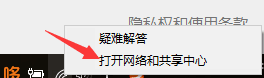
2.点击你的wifi名称,如图。
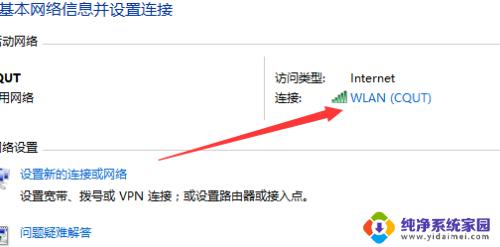
3.点击属性
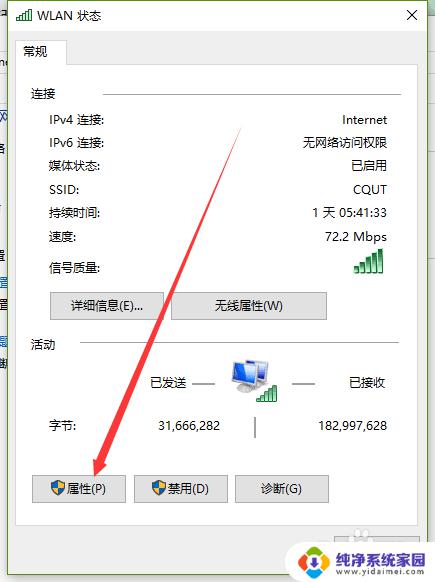
4.选择到IPV4处,点击属性
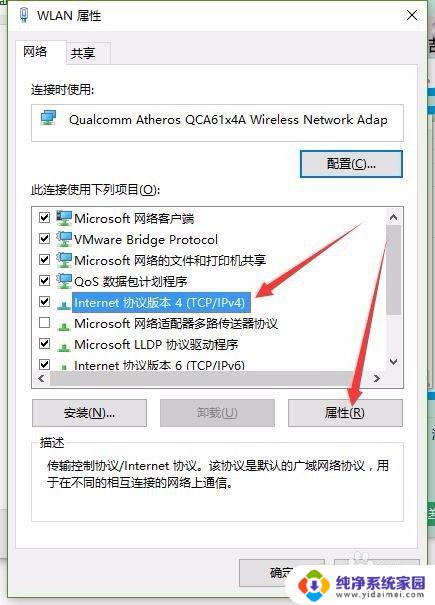
5.如图,把2个箭头所指的改为自动获取。保存退出。试试看看能否连上。
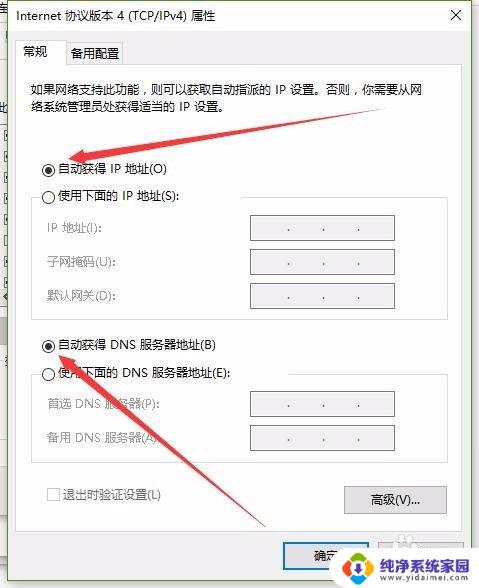
以上是win10wifi连接无网络的全部内容,需要的用户可以按照这些步骤操作,希望这对大家有帮助。
win10wifi已连接无法上网 win10连接wifi后网速极慢的解决方法相关教程
- win10wifi网速慢的解决办法 解决家庭WiFi 无线上网速度慢的方法
- win10网络连接无法上网 win10无法连接wifi却能上网的解决方法
- win10连上wifi上不了网 win10连接wifi后不能上网的问题解决方法
- 有线网络已连接但不能上网 win10连接网络但无法上网的解决方法
- win10有网络显示无法上网 Win10连接WiFi却无法上网怎么解决
- 电脑wifi连接上但是不能上网怎么回事windows10 win10无法连接wifi但可以上网的解决方法
- win10无线网连接不可用 win10无法连接wifi的解决办法
- win10系统显示已连接上网络但无法使用网络的解决方案
- win10笔记本连上wifi却上不了网 Win10系统连接无线网络却无法上网的解决方法
- win10能连上wifi但不能上网 win10连接WiFi后不能正常上网的解决方法
- 怎么查询电脑的dns地址 Win10如何查看本机的DNS地址
- 电脑怎么更改文件存储位置 win10默认文件存储位置如何更改
- win10恢复保留个人文件是什么文件 Win10重置此电脑会删除其他盘的数据吗
- win10怎么设置两个用户 Win10 如何添加多个本地账户
- 显示器尺寸在哪里看 win10显示器尺寸查看方法
- 打开卸载的软件 如何打开win10程序和功能窗口